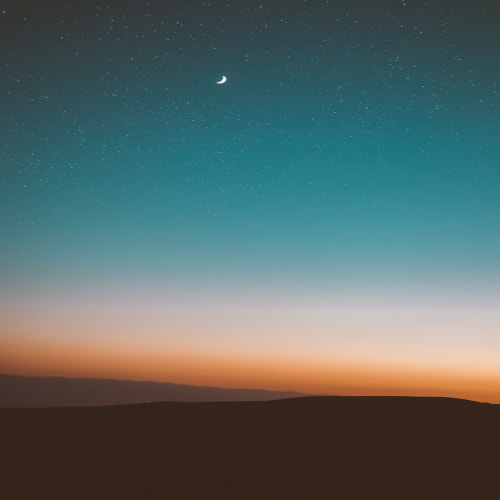“나도 유튜브 채널 하나 만들어볼까?”
그런 마음이 들었다면 이미 반은 시작한 거예요.
생각보다 어렵지 않답니다.
지금부터 '유튜브 채널 개설을 A부터 Z까지'
완전 초보도 따라할 수 있게 단계별로 알려드릴게요
목차
1. 유튜브 개설 전 준비할 것
2. 구글 계정 만들기 (유튜브 필수)
3. 유튜브 채널 개설하기
4. 채널 이름과 아이콘 설정하는 법
5. 채널 소개와 배너 넣기
6. 첫 영상 업로드 준비하기
7. 초보 유튜버가 꼭 알아야 할 팁
1. 유튜브 개설 전 준비할 것
먼저 마음의 준비부터~
나는 어떤 주제로 할까?
얼굴이 나오는 콘텐츠일까, 나레이션일까?
스마트폰으로 시작할까, 카메라로 찍을까?
준비물:
- 구글 계정 (없다면 만들기)
- 스마트폰 또는 PC
- 프로필 사진 (선택)
2. 구글 계정 만들기 (유튜브 필수)
유튜브는 구글이 만든 플랫폼이라,
'구글 계정이 있어야 유튜브 채널을 만들 수 있어요.'
1. [https://accounts.google.com](https://accounts.google.com) 접속
2. ‘계정 만들기’ 클릭
3. 이름, 이메일 주소, 비밀번호 입력
4. 전화번호 인증 후 완료!
이 계정으로 유튜브에 로그인하면 채널을 만들 수 있어요.

3. 유튜브 채널 개설하기
1. 유튜브 홈페이지 접속: [https://www.youtube.com](https://www.youtube.com)
2. 우측 상단 ‘로그인’ 클릭 → 구글 계정으로 로그인
3. 다시 우측 상단 프로필 아이콘 클릭 → ‘채널 만들기’ 클릭
4. 이름 입력 → ‘만들기’ 버튼 클릭
축하드려요, 이렇게 하면 기본 채널 개설은 끝이에요.
4. 채널 이름과 아이콘 설정하는 법
처음 채널 만들 때 기본 이름은 ‘구글 계정명’이에요.
바꾸려면 아래처럼 하세요:
1. 유튜브 > 우측 프로필 > ‘내 채널’ 클릭
2. ‘채널 맞춤설정’ 클릭
3. 기본정보 → 채널명, 설명 수정 가능
4. ‘브랜드’ 탭에서 '프로필 사진'과 '배너 이미지' 등록
팁: 채널 이름에 주제를 넣으면 검색에도 좋아요!
예: “60대 건강밥상”, “은퇴 후 제주살이 브이로그”
5. 채널 소개와 배너 넣기
채널 소개란은 검색에도 반영되는 중요한 부분이에요!
- 어떤 채널인지 소개
- 어떤 내용을 다루는지 키워드 포함
- 올리는 주기(예: 매주 금요일 업로드)
배너 이미지 사이즈: 2560 x 1440 픽셀 (PC/모바일 최적화)
6. 첫 영상 업로드 준비하기
1. 상단 메뉴 > ‘동영상 업로드’ 버튼 클릭
2. 영상 파일 선택
3. 제목, 설명, 썸네일 설정
4. 공개 범위 선택 (공개/비공개/예약 등)
5. 업로드 완료 후 ‘게시’ 클릭
처음 영상은 자기소개, 채널 소개, 주제 방향 등을 담아보세요.
7. 초보 유튜버가 꼭 알아야 할 팁
완벽한 장비보다, '꾸준함과 진심'
썸네일과 제목은 클릭 유도 포인트
1~2분짜리 짧은 영상부터 시작해도 OK
주변 사람들에게 먼저 공유하기
댓글은 최대한 따뜻하게 소통하기
팁: 영상 편집은 ‘캡컷’, ‘VLLO’, ‘곰믹스’ 등 무료 앱도 충분히 좋아요
Q&A
Q. 유튜브 개설에 돈이 드나요?
A. 아니요! 채널 개설과 영상 업로드는 100% 무료입니다.
Q. 영상은 꼭 얼굴이 나와야 하나요?
A. 아니요! 내레이션, 사진 슬라이드, 화면 녹화 등 다양한 방식이 있어요.
Q. 수익화는 언제부터 가능한가요?
A. 구독자 1,000명 + 시청 시간 4,000시간(1년 기준)을 충족하면 유튜브 파트너 프로그램 신청 가능해요.
Q. 모바일로도 채널 만들 수 있나요?
A. 네 유튜브 앱에서도 채널 개설, 영상 업로드 모두 가능합니다.